Saat kita membuat suatu grafik persamaan garis lurus dengan "chart", biasanya garis pertama yang dibuat selalu berwarna biru dengan titik koordinat berbentuk kotak, dengan dengan background bergaris-garis. tampilannnya yaitu :
nah jika ingin mengubah tampilan grafik tersebut caranya yaitu :
Langkah 1: Mengubah warna garis
Jika ingin mengubah warna garis ada di bagian formatnya.
Misalkan garis biru tersebut akan saya ubah warnanya
menajdi “orange”, maka caranya yaitu :
Klik “Plot Area” yaitu daerah yang bergaris-garis
horizontal
Sehingga garisnya biru terpilih, tampilannya menjadi:
Langkah 2: Mengubah Bentuk Marker (Penanda Titik-titik
Koordinat)
Jika ingin mengubah bentuk Marker (penanda titik koordinat)
yaitu titik-titik berbentuk kotak kecil berwarna biru, yaitu pada bagian “Format
Data Series”, caranya yaitu :
Klik bagian “Plot Area”
Klik kanan garisnya (garis warna orange)
Klik “Format Data Series”
Kemudian di bagian Format Data Series di bagian “Marker
Option”, klik “Built-in (klik pada lingkaran kecil disebelahnya) sehingga
bertanda biru.
Untuk mengubah bentuk Marker (titik koordinat) di bagian
“Type”
Untuk mengubah ukuran Marker (titik koordinat) di bagian
“Size”
Langkah 3 : Mengubah Warna Marker
Untuk mengubah warna Marker (warna titik-titik koordinat)
di bagian “Marker Fill”. Misalkan warnanya diubah menjadi hijau,
sehingga tampilannya menjadi :
Langkah 4 : Menghilangkan Garis-garis Horizontal pada
Background
Untuk menghilangkan garis-garis horizontal pada backgroundnya,
klik pada salah satu garis, sehingga muncul
penanda dikedua ujung yaitu berbentuk lingkaran kecil di masing-masing garis.
Setelah itu tekan “delete”, maka garis-garis horizontal
pada backgroundnya hilang, tampilannya menjadi :
Langkah 5 : Mengubah Kelipatan angka pada garis bilangan
Pada garis koordinat X agar angkanya menjadi kelipatan 1
yaitu 1,2,3, dst maka caranya :
Klik pada bagian garis koordinat X nya atau pada salah satu
angkanya yaitu angka (-6),(-4),dst
Klik “Format Axis”
Maka tampilan grafiknya menjadi :
Langkah 6: Menghilangkan Marker (Titik Koordinat )
Untuk membuat grafiknya lebih loss lagi hilangkan marker
pada titik koordinat (-4,-5) dan (5,4), caranya :
Klik kanan titik koordinat (5,4)
Kemudian pada Format Data Option di bagian “Marker Option”
ubah menjadi “None”.
Sehingga grafiknya menjadi :
Langkah 7 : Menyesuaikan Ukuran Grafik
Untuk menyesuaikan ukuran, yaitu jarak antar bilangan
lakukan dengan cara klik garis pinggir grafik, kemudian tarik secara vertikal
maupun horizontal (seperti membesarkan dan melebarkan sebuah gambar). Sehingga
tampilan grafiknya menjadi :
tadaaa grafik garis lurus yang kita inginkan sudah jadi.. mudah kn....














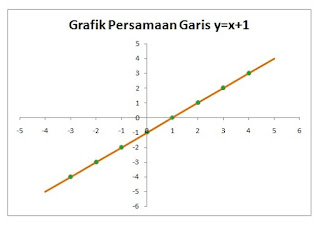

No comments:
Post a Comment